Как жителям Удмуртии зайти на Facebook и в Instagram после блокировки и сохранить свой архив публикаций?
1 марта 2022 12:43
Город
Подробная инструкция со скриншотами
pexels.comРоскомнадзор потребовал от компании Meta Platforms (Мета Платформс), которой принадлежат соцсети Facebook (Фейсбук) и Instagram (Инстаграм), снять введенные ограничения в отношении ряда российских СМИ и объяснить причину их введения. Администрация Meta Platforms проигнорировала запрос. И уже пару дней пользователи соцсетей сообщают о сбоях – то Facebook открывается через раз, то сообщения в Instagram не могут дойти до получателя.
На фоне разворачивающихся событий сделали подробную инструкцию о том, как не потерять фотографии, загруженные в «инсту» и как продолжить пользоваться «Фейсбуком», если его заблокируют на территории России.
Как скачать архив из «Инстаграма»?
Для многих «Инстаграм» стал своеобразным личным дневником. Некоторых фотографий уже нет в памяти телефона, но посмотреть на них можно в своем профиле. А когда появилась функция просмотра сторис из архива, выкладывать свою жизнь пользователи стали намного охотнее. Потерять воспоминания за последние годы, зафиксированные в фото- и видеоформате, не очень хочется. Но можно скачать все архивом на свой компьютер.
Некоторых фотографий уже нет в памяти телефона, но посмотреть на них можно в своем профиле. А когда появилась функция просмотра сторис из архива, выкладывать свою жизнь пользователи стали намного охотнее. Потерять воспоминания за последние годы, зафиксированные в фото- и видеоформате, не очень хочется. Но можно скачать все архивом на свой компьютер.
1) Переходим по ссылке через браузер на компьютере.
Фото: скриншот сайта
Либо, открыв «Инстаграм», идем: Настройки – Конфиденциальность и безопасность – Скачивание данных.
2) Вводим адрес электронной почты, на которую позже придет ссылка на скачивание, и вводим пароль от своего аккаунта в «Инстаграме».
Фото: скриншот сайта
3) В течение трех дней на почту придет ссылка на скачивание ZIP-файла (зип-файла). В разархивированной папках будут все данные, которыми вы делились в приложении, включая фото и видео, истории из архива, сообщения и т.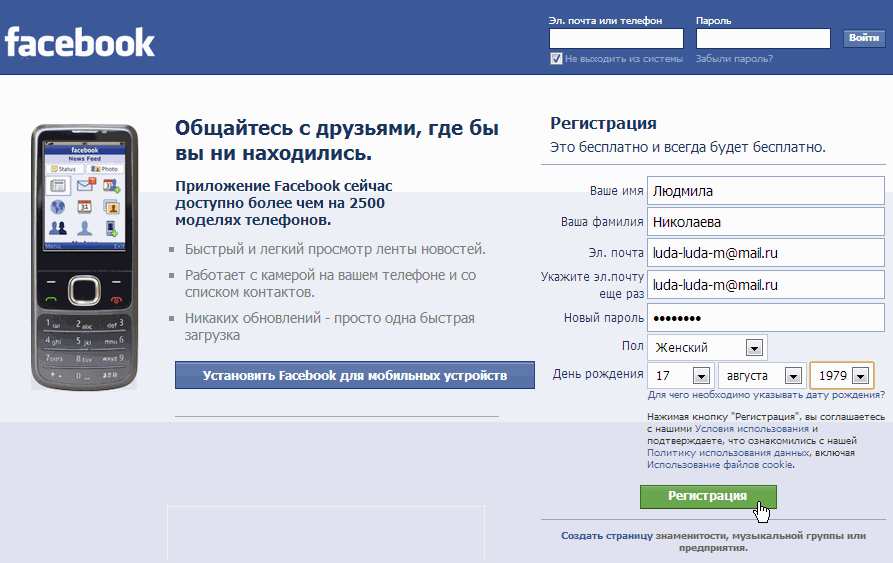
Как скачать архив из «Фейсбука?»
Все свои старые посты и фотографии также можно скачать из «Фейсбука»:
1) Заходим в свой профиль и выбираем «Настройки профиля и меток»
Фото: скриншот сайта
2) Далее: Ваша информация на Facebook – Скачать информацию.
Фото: скриншот сайта
3) Выбираем временной диапазон, за который вы хотите сохранить архив.
Фото: скриншот сайта
4) Внизу страницы нажимаем на кнопку «Запросить файл». Через некоторое время вам будет доступна ссылка на скачивание.
Фото: скриншот сайта
Как поставить VPN, чтобы зайти на неработающий «Инстаграм» или «Фейсбук»?
Продвинутые пользователи интернета уже давно знают, что блокировки сайтов легко можно обходить с помощью VPN (ВПН, виртуальное пространство для работы в сети). Проще говоря, VPN меняет геопривязку вашего браузера, и можно без проблем заходить на сайты, которые недоступны на территории определенной страны.
Существует множество браузеров с уже включенной функцией VPN. Например, Epic Browser (Эпик Браузер).
Для того чтобы установить его на свой компьютер, действуем следующим образом:
1) Скачиваем браузер по ссылке.
Фото: скриншот сайта
2) Устанавливаем браузер из инсталлятора.
3) Запускаем и пользуемся как обычным браузером.
Фото: скриншот сайта
Также можно обойтись более легким способом и установить в уже используемый вами браузер расширение VPN. В Google Chrome (Гугл Хром) это делается следующим способом:
1) В правом верхнем углу ищем управление расширениями.
Фото: скриншот сайта
2) Внизу открываем интернет-магазин Chrome.
Фото: скриншот сайта
3) Вбиваем в поиске VPN и выбираем любое понравившееся расширение.
Фото: скриншот сайта
4) Устанавливаем – и блокировки сайтов больше вам не страшны.
Фото: скриншот сайта
ЧИТАЙТЕ ТАКЖЕ:
Сайт портала IZHLIFE подвергся хакерской атаке
Ситуация вокруг Украины: что происходит 1 марта?
«Приехал за невестой, зажег с ее подругой»: житель Удмуртии раскрыл подробности участия в ток-шоу «Давай поженимся!»
«Женщина, которая смогла»: директор фабрики «Джамби» Александра Семеновых о своем задротстве, анскулинге и семейном бизнесе
Поделиться материалом:
Подпишитесь на IZHLIFE, и узнавайте новости Ижевска там, где удобно
Невозможно использовать эту функцию: Фейсбук пишет при входе
Главная » Онлайн сервисы
Автор Евгений Краснов На чтение 5 мин Опубликовано
В связи с весенними запретами и блокировкой 2022 года, многие пользователи Instagram* и Facebook* при входе в аккаунт начали получать уведомление «Невозможно использовать эту функцию». В качестве пояснения, в оповещении имеется приписка: «Для защиты сообщества от спама частота публикаций, комментариев и других действий за определенный период времени ограничена. Вы можете повторить попытку позже». В статье мы расскажем, что означает подобная блокировка в Фейсбуке и как её обойти.
В качестве пояснения, в оповещении имеется приписка: «Для защиты сообщества от спама частота публикаций, комментариев и других действий за определенный период времени ограничена. Вы можете повторить попытку позже». В статье мы расскажем, что означает подобная блокировка в Фейсбуке и как её обойти.
Социальная сеть Instagram и Facebook принадлежат организации Meta Platforms Inc, которая на территории Российской Федерации запрещена и объявлена экстремистской.
Содержание
- Что сообщение означает?
- Что делать для обхода проблемы
- Отзывы и советы от пользователей
- Заключение
Что сообщение означает?
Невозможно использовать эту функцию — это системное оповещение от Фейсбук, которое указывает на присутствие временной блокировки, наложенной на аккаунт пользователя. Блокировка функции авторизации накладывается роботом и может длиться от 12 до 72 часов.
Чаще всего ошибка возникает в момент входа в приложение Facebook или попытке авторизоваться через него в Instagram. Это происходит из-за того, что защита социальной сети фиксирует большое количество неудачных попыток авторизации в аккаунте за короткий промежуток времени. Это может быть неверно вводимые пароли, частое переключение между аккаунтами или постоянный запрос кода аутентификации на телефон. Защитные алгоритмы соцсети воспринимают такое поведение пользователя как «подозрительное» и аккаунт временно замораживают, что бы защитить её от возможного взлома.
Подобная ситуация стала часто возникать из-за использования VPN. Система видит вход в аккаунт из других стран и городов, также повышает риск ограничений постоянная смена IP-адресов. В моем случае, после включения ВПН и входа в Инстаграм через Фейсбук — страница авторизации начала автоматически перезапускаться и после 10 секунд выскочило ограничение «Невозможно использовать эту функцию».
Если же пользователь уже зашел в Фейсбук или Инстаграм, активно им пользуется, но вскоре получает такую блокировку, значит система выявила подозрительные действия, к которым относится:
- спам однотипными комментариями или большое количество комментариев со ссылками;
- большое количество сообщений без ответа другим пользователям;
- аномальное количество лайков сторонним подписчикам;
- большое количество постов, особенно со ссылками;
- спам большим количеством подписок на других пользователей.

В Фейсбук и Инстаграм количество комментариев, лайков и подписок, которые можно оставлять за определенный промежуток времени, строго ограничено. Рекомендуем ознакомиться с нашей статьей по поводу лимитов на действия в соцсети.
Что делать для обхода проблемы
- Самым банальным решением будет подождать, пока система сама снимет автоматическую блокировку. Ограничение может длиться от 12 до 72 часов, но в среднем аккаунт восстанавливают через 24 часа.
- Смените тип входа в личный аккаунт. Если вы пытались войти через мобильное приложение — попробуйте авторизоваться в профиле Фейсбук через браузерную версию.
- Смените вариант авторизации. Если вы пытались войти через телефон, попробуйте залогиниться через email.
- Если войти нужно срочно — нажмите в меню авторизации на «Забыл пароль» и пройдите восстановление по номеру телефона или по почте.
 Такой подход позволяет многим пользователям быстро обойти блокировку.
Такой подход позволяет многим пользователям быстро обойти блокировку. - Если временная блокировка будет периодически повторяться — попробуйте написать в поддержку FB с целью обнаружения причины. Сразу отметим — сделать это довольно проблематично.
- На будущее старайтесь часто не выходить из своей страницы под логина и пароля. Используйте только проверенные и популярные VPN сервисы, со стабильным подключением.
- Рекомендуем установить более сложный пароль.
- Хорошей защитой от блокировки будет установка двухфакторной авторизации через SMS. Вход через код безопасности снижает частоту запросов при цикличном подборе пароля, если мошенники попытаются вас взломать.
Отзывы и советы от пользователей
Заблокировали мой аккаунт Facebook. Ждал три дня, но все равно писалось, что функцию невозможно использовать. В поддержку ФБ написать не мог. В итоге помог простой сброс пароля через номер телефона. Главное сразу включить сразу VPN, иначе смс не придет, и выбрать выбрать RU +7.
Николай, г. Ижевск
Я думаю дело не в VPN — я долго пользовался рекламным аккаунтом FaceBook через прокси и не было никаких проблем. Недавно заблокировали с пояснением «за спам» и войти не мог двое суток. В итоге написал в поддержку и мне ответили, что блокировка вызвана неудачными попытками списания средств с карты и сработала защита.
Егор, г. Москва
Заходил через Фейсбук на свою страницу в Инстаграм как все, но все равно поймал временный бан. Сразу сделал сброс пароля через почту и все заработало. Главное не выходите часто из аккаунта и если работает ВПН, не переподключайте его постоянно. Наверное система видит много разных IP за день и закрывает профиль на время.
Александр, г. Тамбов
Заключение
Если при входе в Фейсбук приложение вам пишет «Невозможно использовать эту функцию», значит сработала автоматическая блокировка по причине подозрительного поведения. Наиболее вероятной причиной такой блокировки является использование нестабильного VPN-соединения. Ограничение может длиться от 12 до 72 часов.
Ограничение может длиться от 12 до 72 часов.
Оцените автора
Как начать трансляцию на Facebook: пошаговое руководство
Если вы внимательно слушали 8 декабря 2016 года, вы могли слышать аплодисменты специалистов по социальным сетям со всего мира.
В тот день Facebook открыл для публики функцию прямой трансляции Facebook Live.
Видеоконтент популярен как никогда. Тем не менее, тенденция, которая заставляет специалистов по маркетингу в социальных сетях вскакивать со своих мест, — это прямых трансляций видеопотоков. Между LiveStream, Periscope, Instagram Live, IGTV и Facebook Live маркетологи безостановочно работают над тем, чтобы включить эту захватывающую возможность в свои более широкие стратегии.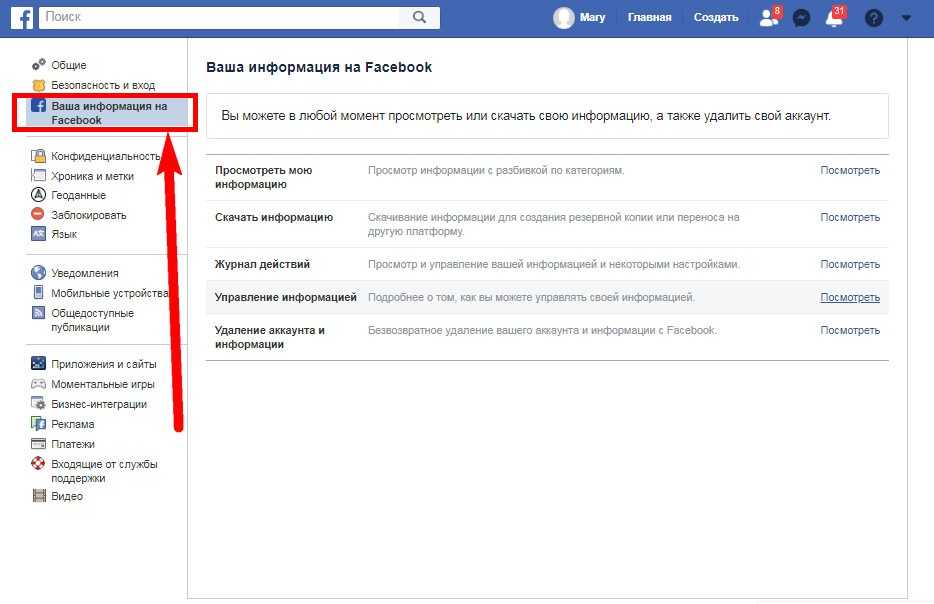
Поскольку многие маркетологи уже создали свои бизнес-страницы в Facebook и реализовали маркетинговые стратегии Facebook, Facebook Live кажется естественным способом начать потоковое видео в прямом эфире.
В этой статье мы расскажем о Facebook Live от начала до конца, чтобы вы могли уверенно начать прямую трансляцию. Мы обсудим его особенности, преимущества и, конечно же, , как запустить в прямом эфире на Facebook. Давайте начнем!
Как выйти в прямой эфир на Facebook
- Перейдите в ленту новостей Facebook и нажмите на опцию Live (значок видеокамеры)
- Написать описание видео
- Выберите параметр конфиденциальности, коснувшись многоточия в правом нижнем углу и открыв Ограничения аудитории
- Добавьте фильтр, линзу или рисунок Facebook Live
- Нажмите кнопку «Начать живое видео»
Во-первых, мы расскажем, как выйти в эфир через ваше мобильное устройство. Возьмите свой телефон (или телефон, который вы используете для маркетинга в социальных сетях) и откройте приложение Facebook.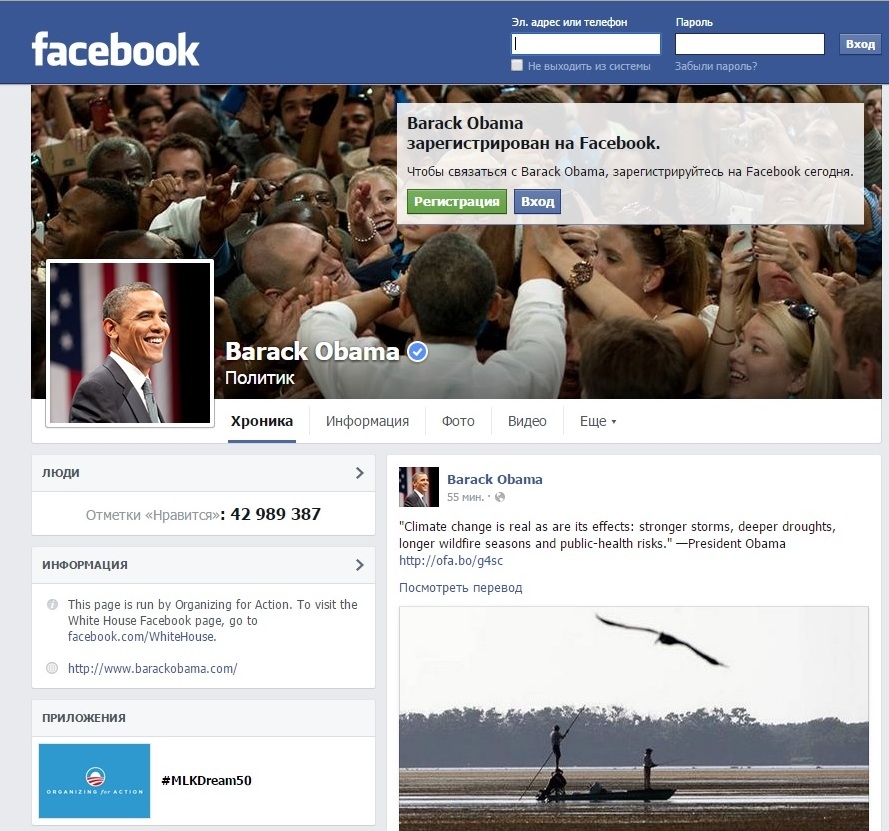
1. Перейдите в свою ленту новостей Facebook и выберите опцию «Прямая трансляция» (значок видеокамеры)
Войдите в свою учетную запись Facebook. Если ваше имя пользователя создано 10 лет назад и вы хотите обновить его перед тем, как выйти в эфир, хорошая новость заключается в том, что это легко и быстро! Вот как изменить имя пользователя Facebook.
Вы также можете выйти в прямой эфир из своего собственного профиля Facebook или бизнес-страницы. Откройте строку состояния (как если бы вы собирались написать обычный статус Facebook) и выберите параметр «Живое видео» (также обозначенный тем же значком видеокамеры).
Вам будет предложено предоставить Facebook доступ к вашей камере и микрофону. Если вы не разрешите это, вы не сможете выйти в эфир. Однако это не проблема. Если вы собираетесь выйти в эфир, вы хотите, чтобы все могли видеть и слышать вас!
Не волнуйтесь, как только вы подтвердите это в первый раз, вы перестанете видеть эти подсказки.
| Связанный: Ознакомьтесь с тремя простыми способами вернуть свою ленту новостей Facebook. |
2. Напишите описание – и сделайте его увлекательным!
Facebook Live посвящен видео, верно?
Ну не целиком . Хотя видео, которое вы создаете, очевидно, имеет решающее значение, оно имеет значение только в том случае, если люди его смотрят. Это означает, что вам нужно убедительное описание, которое привлечет зрителей и сделает их хочет посмотреть.
Описание будет отображаться на временной шкале пользователей Facebook над видео, поэтому убедитесь, что оно привлекает их внимание! Ваше описание должно четко отражать ценность вашего видео, оставляя при этом достаточно деталей, чтобы вызвать любопытство.
Когда вы пишете свое описание, вы можете добавить свое местоположение, использовать смайлики и отмечать людей! Воспользуйтесь этими функциями, если вы публикуете сообщения из особого места, хотите отметить конкретного сотрудника или просто для удовольствия!
3.
 Если вы публикуете сообщения из личной учетной записи Facebook, выберите параметр конфиденциальности .
Если вы публикуете сообщения из личной учетной записи Facebook, выберите параметр конфиденциальности .Если вы публикуете сообщение с бизнес-страницы Facebook, ваше видео в Facebook Live автоматически становится общедоступным. Честно говоря, вы, вероятно, все равно выберете этот вариант, потому что прямая трансляция — это общение с вашей аудиторией и то, что вас увидят! Однако вы можете ограничить свою аудиторию по местоположению, используя ограничения аудитории Facebook.
Для этого нажмите на кнопку с многоточием в правом нижнем углу. Нажмите «Ограничения аудитории». Затем включите «Geo Controls» и используйте вкладку «Местоположения», чтобы выбрать местоположения, которые вы хотите включает или исключает . Обязательно измените вкладку «Правило местоположения» в зависимости от того, какой вариант вы выберете!
С другой стороны, если вы публикуете сообщения из личной учетной записи (будь то в деловых или личных целях), вы можете изменить настройки конфиденциальности, чтобы ваш прямой эфир могли видеть только люди, которых вы хотите видеть это.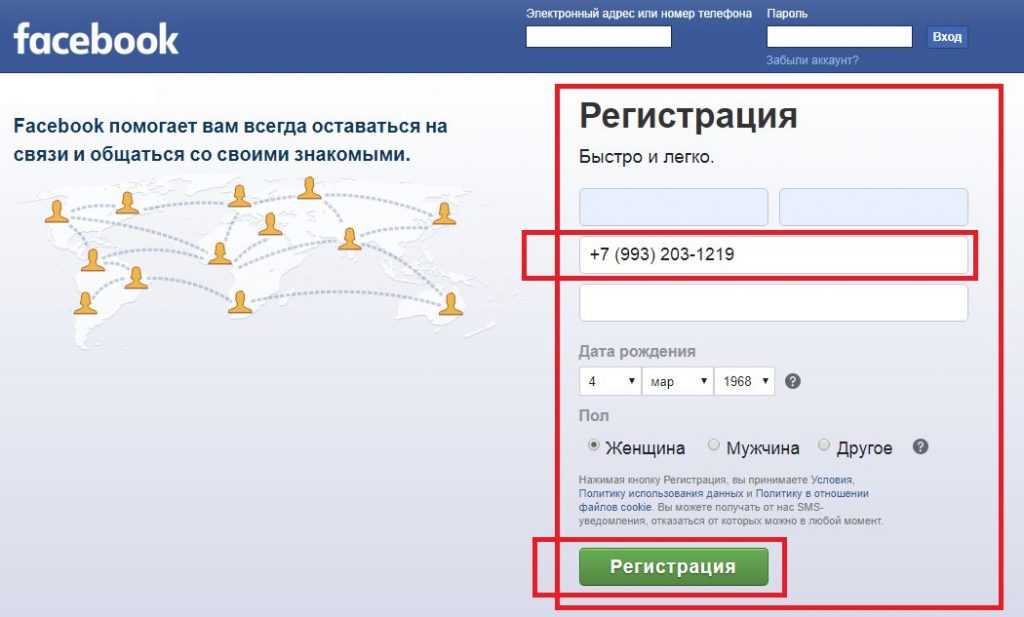
Выполните первый и второй шаги так же, как если бы вы публиковали сообщения из бизнес-аккаунта. Затем следуйте приведенным ниже инструкциям, чтобы изменить настройки конфиденциальности.
Чтобы выбрать параметр конфиденциальности, нажмите кнопку «Кому:» в левом верхнем углу экрана. Оттуда вы можете выбрать «Общедоступный», «Друзья», «Друзья, кроме…» или «Друзья друзей». Вы также можете выбрать прямую трансляцию в определенную группу Facebook.
4. Поэкспериментируйте с фильтрами, линзами и рисунками Facebook Live
Facebook предлагает различные фильтры, линзы и возможность рисовать или писать на видео в прямом эфире. Вы можете щелкнуть по различным параметрам, которые находятся прямо под кнопкой «Начать живое видео» — вы не можете ее пропустить!
Хотя это, безусловно, весело и причудливо, убедитесь, что вы не выбираете фильтр, который отвлечет внимание от содержания вашего видео. Если вы решите добавить фильтр, линзу или рисунок, убедитесь, что это дополняет, , а не отвлекает.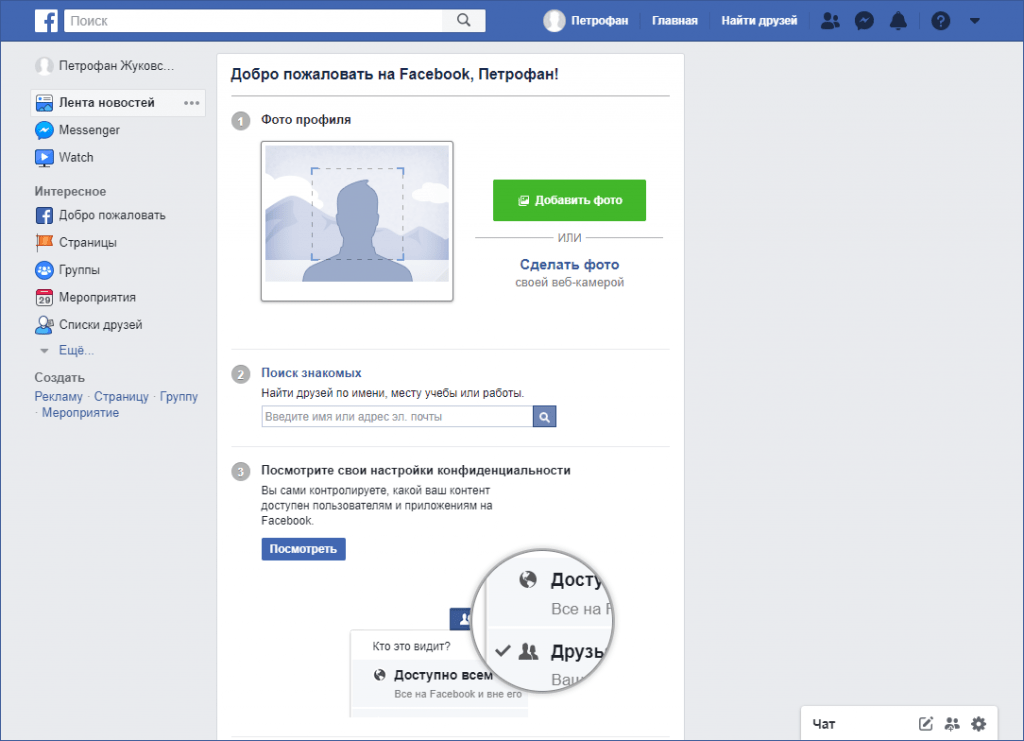
В качестве примера рассмотрим три параметра фильтра, представленные ниже. На верхнем изображении видно, что фильтр покрывает весь экран красочным наложением. Что-то подобное может отвлечь ваших зрителей от основной темы.
С другой стороны, средний фильтр больше действует как рамка. Он все еще занят, но этого достаточно, чтобы кадрировать объект, не перегружая экран.
Изображение внизу показывает, как вы можете писать на экране. Как видите, рисунок останется в виде наложения на протяжении всего вашего видео, так что возьмите мой пример как сделать , а не .
5. Запустите свое живое видео на Facebook!
После того, как вы выбрали фильтр, убедитесь, что ваша камера направлена в правильном направлении (используйте кнопку камеры в верхнем левом углу, чтобы переключиться с камеры, направленной наружу, на камеру для селфи и наоборот). Убедитесь, что ваш объект находится на месте, и нажмите синюю кнопку «Начать живое видео», чтобы начать просмотр!
Как только вы это сделаете, вы живы! Ваше видео начнет появляться в вашей собственной ленте и лентах вашей аудитории.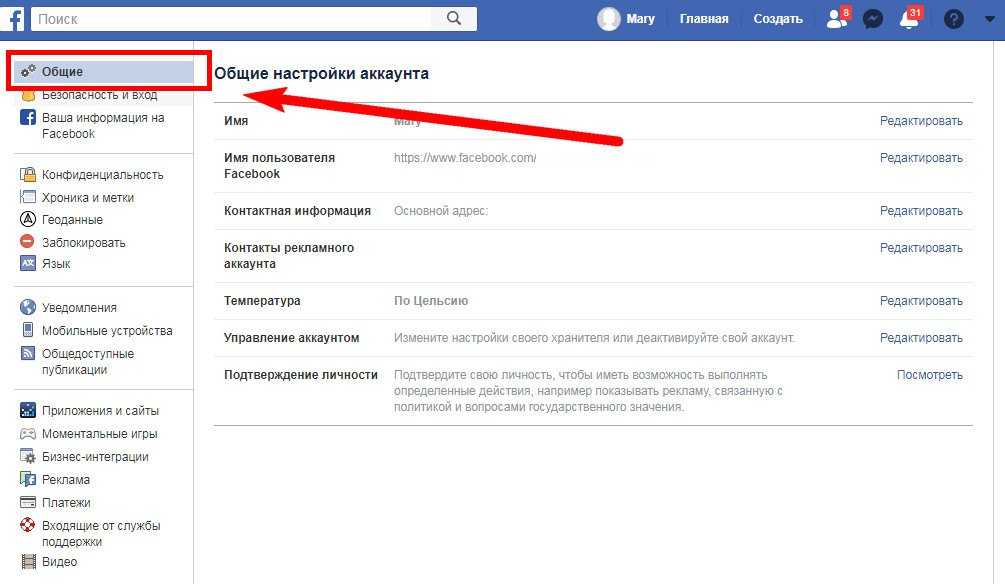 В верхнем левом углу вы увидите, как долго вы прожили. Прямые трансляции Facebook могут длиться до 90 минут.
В верхнем левом углу вы увидите, как долго вы прожили. Прямые трансляции Facebook могут длиться до 90 минут.
Хотя вы, возможно, не хотите тратить полтора часа своего дня на общение со своей аудиторией на Facebook, помните об одном: чем дольше вы ведете прямую трансляцию, тем выше вероятность того, что кто-то наткнется на ваше видео и посмотрит его! Тем не менее, не переусердствуйте, иначе вы, вероятно, начнете замечать снижение количества зрителей.
Обязательно взаимодействуйте со своими зрителями во время прямой трансляции. Вы можете отвечать на вопросы и комментарии в режиме реального времени, так что воспользуйтесь этой возможностью!
Когда вы закончите прямую трансляцию, нажмите кнопку «Готово» в правом нижнем углу. Оттуда вы можете опубликовать видео в своем профиле или удалить его. Если вы публикуете для своей организации, подумайте о том, чтобы опубликовать его, чтобы зрители, которые, возможно, пропустили его, могли вернуться и проверить его!
Поздравляем! Вы только что сняли свое первое видео в прямом эфире на Facebook! Теперь, когда вы хорошо разбираетесь в как вести прямую трансляцию на Facebook, мы углубимся в прямую трансляцию и ее преимущества.
| Совет: Готовы перейти к следующему шагу? Узнайте, как использовать 3D-фото на Facebook! |
Преимущества прямых трансляций на Facebook
Напомню, что прямая трансляция — это трансляция видео в реальном времени для вашей аудитории через Интернет. Эти кадры часто являются подлинными и неотредактированными, что отвечает желанию потребителей познакомиться с человек за свои любимые бренды.
Из-за этого прямые трансляции стали невероятно популярными среди миллениалов (что, в свою очередь, делает их интересной возможностью для маркетологов). Прямые трансляции становятся все более популярным способом представления новых продуктов, анонсирования недавних инициатив или освещения событий в режиме реального времени.
Различные платформы социальных сетей увидели эту возможность и запрыгнули на поезд прямой трансляции. Livestream, приложение исключительно для трансляции и просмотра событий в прямом эфире, было основано в 2007 году и может похвастаться более чем 40 миллионов зрителей каждый месяц.
Periscope, еще одно приложение для потокового вещания, было основано в 2014 году и приобретено Twitter еще до того, как продукт был запущен для широкой публики. Вскоре после этого в апреле 2016 года последовал Facebook Live, а вскоре после этого — Instagram, запустивший Instagram Live в ноябре 2016 года.
Есть причина, по которой каждая платформа социальных сетей стремилась выпустить возможность прямой трансляции. В последние годы популярность прямых трансляций резко возросла. На самом деле ожидается, что рынок будет стоить 70 долларов миллиардов к 2021 году — всего пять лет с тех пор, как основные платформы социальных сетей присоединились к акции.
Для маркетологов прямые трансляции на Facebook — это веселый и простой способ взаимодействия с аудиторией с помощью видео. Однако это не единственная его ничья. Актуальный характер функции создает ощущение срочности. Зрители чувствуют, что они что-то упускают из-за того, что не смотрят, что увеличивает вовлеченность. По статистике, прямая трансляция более привлекательна для аудитории: 80% людей предпочитают живое видео традиционной записи в блоге.
По статистике, прямая трансляция более привлекательна для аудитории: 80% людей предпочитают живое видео традиционной записи в блоге.
Если вы готовы включить потоковое видео в свою более широкую маркетинговую стратегию в социальных сетях, Facebook Live может стать отличным стартом! В следующем разделе мы подробно расскажем о функции потокового вещания Facebook и о том, как именно вы можете ее использовать.
Прямые трансляции — это лишь один из многих способов, с помощью которых Facebook позволяет своим пользователям общаться с аудиторией и получать отзывы. Помимо обмена видеозаписями в режиме реального времени, Facebook также позволяет пользователям создавать опросы, чтобы делиться ими со своими сообществами.
Создание опроса на Facebook — отличный способ связаться с вашей сетью и бесплатно собрать их мысли или мнения. С помощью опроса вы можете спросить свою сеть о чем угодно и найти ответы на самые каверзные вопросы.
Если вы хотите провести опрос на Facebook, но не знаете, как это сделать, ознакомьтесь с нашими материалами о том, как создать опрос на Facebook.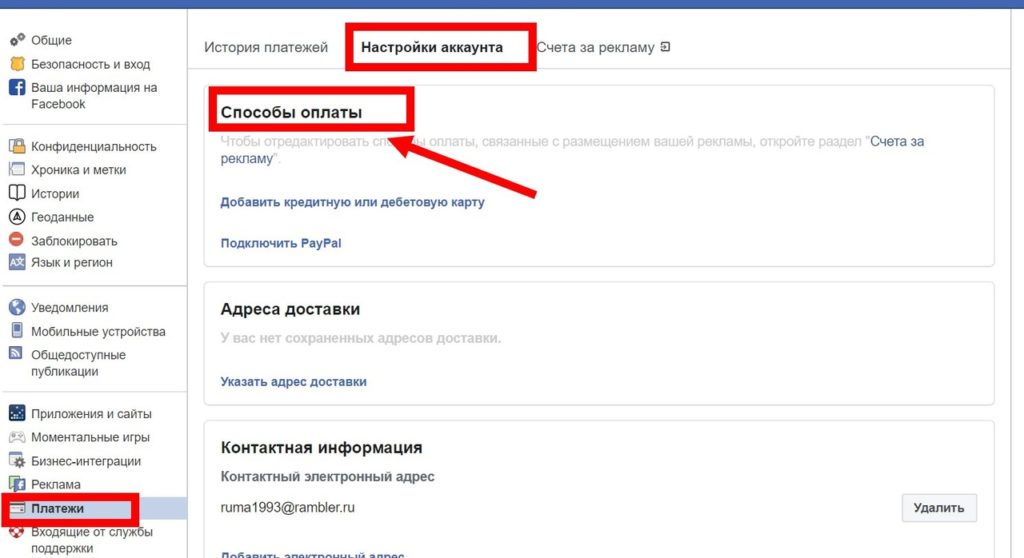 В этом посте используются полезные визуальные эффекты, которые шаг за шагом проведут вас через процесс создания опроса.
В этом посте используются полезные визуальные эффекты, которые шаг за шагом проведут вас через процесс создания опроса.
Facebook Live
Facebook Live — это версия службы потокового видео в реальном времени от Facebook. Когда он был первоначально запущен в апреле 2016 года, он был доступен только для нескольких избранных аккаунтов крупных брендов и знаменитостей. Тем не менее, он был открыт для публики на iOS и Android 8 декабря 2016 года.
С помощью Facebook Live пользователи могут «прямо транслировать» видео со своих мобильных устройств или настольных компьютеров. Как и в прямом эфире, это означает, что зритель смотрит его так, как это происходит , как односторонний звонок по Skype. Если создатель решит не сохранять видео в своем профиле после завершения потоковой передачи, оно исчезнет, как только он выключит камеру.
Facebook Live особенно интерактивен по сравнению с другими службами потокового вещания. На протяжении всей трансляции пользователи могут взаимодействовать с видео, используя типичные «смайлики реакции» Facebook.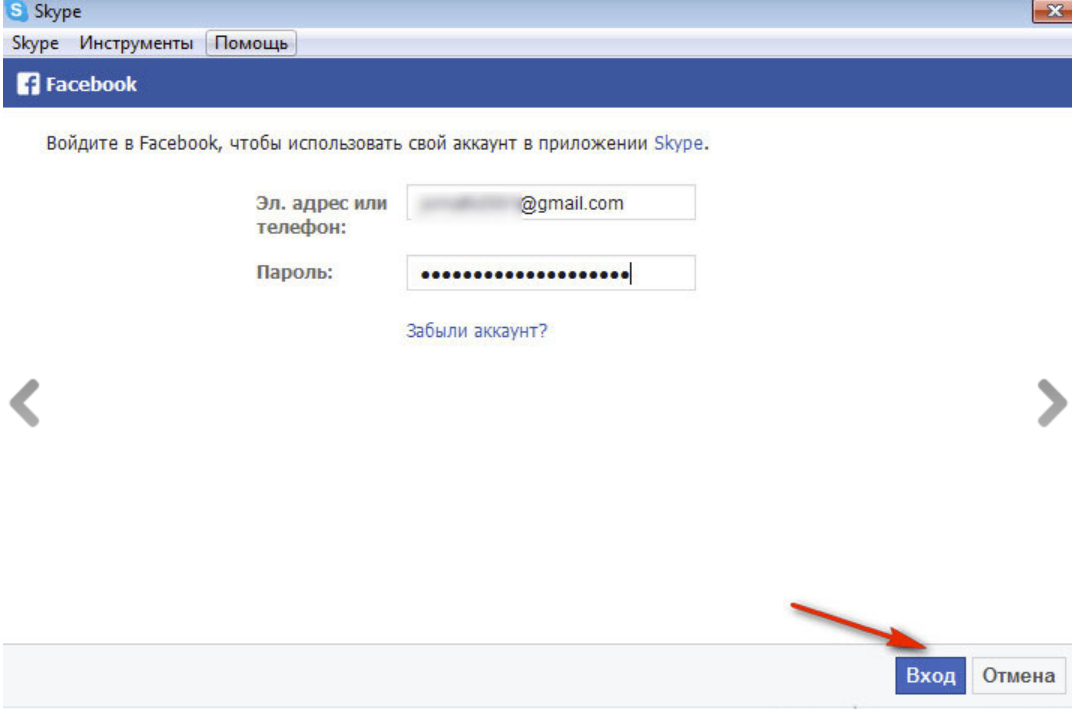 Эти шесть реакций, возникшие в результате оригинального лайка в Facebook, выражают эмоции: лайк, любовь, ха-ха, вау, грусть и злость. Реакции будут отображаться в режиме реального времени по мере того, как зрители их используют.
Эти шесть реакций, возникшие в результате оригинального лайка в Facebook, выражают эмоции: лайк, любовь, ха-ха, вау, грусть и злость. Реакции будут отображаться в режиме реального времени по мере того, как зрители их используют.
Facebook Live также может похвастаться множеством забавных функций и возможностей, которыми могут воспользоваться специалисты по маркетингу.
Помните, что если вы когда-нибудь почувствуете, что информация о вас или вашей компании скомпрометирована, лучше всего сменить пароль на Facebook. Чтобы узнать, как это сделать, ознакомьтесь с нашей статьей об изменении пароля Facebook.
Возможности Facebook Live
Несмотря на то, что существует множество платформ для потокового вещания, Facebook Live предлагает множество интересных функций, которые являются уникальными для Facebook Live. Используя следующие функции, вы можете быть уверены, что получите максимальную отдачу от потокового вещания!
Прямая трансляция для групп Facebook и событий Facebook
Многие пользователи Facebook — как маркетологи, так и пользователи — используют группы и мероприятия Facebook для своих деловых и личных нужд. Если это похоже на вас, вам повезло! В частной группе или мероприятии Facebook вы можете вести прямую трансляцию на номер только для пользователей Facebook в этой группе или тех, кто ответил на приглашение на это мероприятие.
Если это похоже на вас, вам повезло! В частной группе или мероприятии Facebook вы можете вести прямую трансляцию на номер только для пользователей Facebook в этой группе или тех, кто ответил на приглашение на это мероприятие.
Независимо от того, являетесь ли вы инструктором по фитнесу, желающим провести в своей частной группе Facebook тренировочный класс, маркетологом, желающим показать новый продукт эксклюзивной группе пользователей, или будущей мамой, надеющейся, что ваша -государственные члены семьи становятся свидетелями раскрытия вашего пола, Facebook Live для вас!
Facebook Live уже создает ощущение срочности. Теперь вы можете использовать его, чтобы создать ощущение эксклюзивности . Поощряйте свою аудиторию присоединиться к определенной группе пользователей, обещая эксклюзивную прямую трансляцию на Facebook, и вуаля! Вы нашли еще один инновационный способ общения с самыми важными людьми.
Интерактивные функции — живые реакции, повторы комментариев, живые фильтры
Facebook Live предлагает различные возможности для веселого и беззаботного общения со своими зрителями. Как упоминалось выше, пользователи могут воспользоваться уникальной реакцией Facebook, чтобы выразить свое отношение к видеопотокам в режиме реального времени. Поскольку эти реакции появляются в режиме реального времени, и вещатели, и зрители могут видеть, как реагируют другие.
Как упоминалось выше, пользователи могут воспользоваться уникальной реакцией Facebook, чтобы выразить свое отношение к видеопотокам в режиме реального времени. Поскольку эти реакции появляются в режиме реального времени, и вещатели, и зрители могут видеть, как реагируют другие.
Пользователи также могут комментировать видео во время его воспроизведения, что дает вещателям возможность отвечать и взаимодействовать во время потоковой передачи. Это означает, что вещатели могут отвечать на вопросы аудитории, которые им задают на протяжении всего видео.
Это не только захватывающая функция сама по себе, но и более активное взаимодействие с Facebook Live делает ее еще более захватывающей. Верно, Facebook рано обнаружил, что люди комментируют в 10 раз больше комментариев к видео Facebook Live, чем к обычным видео. Пользователи хотят быть услышанными и признанными, поэтому взаимодействие с этими комментариями — это простой способ начать строить отношения с членами вашей аудитории.
Зрители узнают еще больше!
Facebook Live позволяет зрителям легко находить новый контент. Для маркетологов это означает, что контент, который вы создаете, может охватывать совершенно новую аудиторию, на которую ваша организация раньше не ориентировалась.
пользователей Facebook могут находить новый контент двумя основными способами. Первое из них — это то, что вы можете легко включить в сценарий своей прямой трансляции. Члены аудитории уже , наблюдающие за вашей прямой трансляцией, могут отправить приглашение друзьям, приглашая их посмотреть, даже не уходя от вашего видео! Чтобы воспользоваться этим методом, вы можете попросить текущих зрителей поделиться информацией со своими сетями.
Второй включает мобильное приложение Facebook, в котором размещено специальное пространство, где пользователи могут найти самый популярный и актуальный живой контент в любой момент. Благодаря этой функции пользователи Facebook будут регулярно открывать для себя новые бренды и их контент.
Готовы попробовать Facebook Live?
Чувствуете ли вы себя хорошо оснащенными инструментами, необходимыми для выхода в эфир на Facebook? Мы надеемся на это!
Чтобы узнать больше о передовом опыте работы с Facebook, обязательно ознакомьтесь с нашим исчерпывающим руководством по маркетингу на Facebook.
Клэр Бреннер
Клэр — бывший менеджер отдела маркетинга роста в G2. Рожденная и выросшая в районе Чикаго, ее краткое пребывание в Огайо (Дейтонский университет) дало ей новое понимание пиццы с глубокими тарелками, но оставило ее хорошо разбирающейся в чили в стиле Цинциннати и «городах» с населением менее 400 000 человек. . Пока Клэр не пишет, она занимается каллиграфией, ищет лучшие бары для дайвинга в Чикаго и планирует свою следующую поездку. (она/она/ее)
Как начать трансляцию на Facebook в 2022 году (Краткое руководство)
Субин Б —
сеанса Facebook Live помогут вам взаимодействовать и общаться с друзьями и подписчиками. Начать прямую трансляцию на Facebook очень просто, и вы можете продемонстрировать что-то миру. Если вы новичок в Facebook и не знакомы с тем, как работает эта функция, вот как начать трансляцию на Facebook.
Прямая трансляция на Facebook (2022)
Содержание
Как начать прямую трансляцию на Facebook (веб-сайт для ПК)
1. Откройте веб-сайт Facebook и нажмите кнопку «Прямая трансляция» в текстовом поле обновления статуса.
2. На следующей странице нажмите «Выбрать» в разделе «Начать трансляцию» , чтобы начать прямую трансляцию на Facebook.
3. Если вы ведете прямую трансляцию впервые, ваш браузер запросит доступ к камере и микрофону. Разрешить разрешения для продолжения. Вы также можете установить конфиденциальность потока для друзей или сделать его общедоступным в зависимости от ваших предпочтений.
4. Теперь вы должны выбрать желаемую камеру и источник мультимедиа. Если вы планируете вести прямую трансляцию с внешней веб-камеры 4K, сейчас самое время выбрать ее в качестве источника камеры. После этого нажмите кнопку «Начать трансляцию» в нижнем левом углу экрана, чтобы начать прямую трансляцию на Facebook.
5. Теперь вы в прямом эфире на Facebook. Вы можете увидеть метрики потока и информацию, такую как количество зрителей, комментариев, реакций и репостов, в разделе статистики. Чтобы завершить живое видео на Facebook, нажмите красную кнопку «Завершить живое видео» .
7. В появившемся окне подтверждения нажмите «Завершить» , чтобы остановить прямую трансляцию на принадлежащей Meta платформе социальных сетей.
8. Теперь вы можете поделиться живым видео в своей ленте или удалить его навсегда. Если вы не заинтересованы в его сохранении, вы можете нажать «Удалить видео и вернуться в Ленту новостей», чтобы навсегда завершить трансляцию и вернуться на Facebook.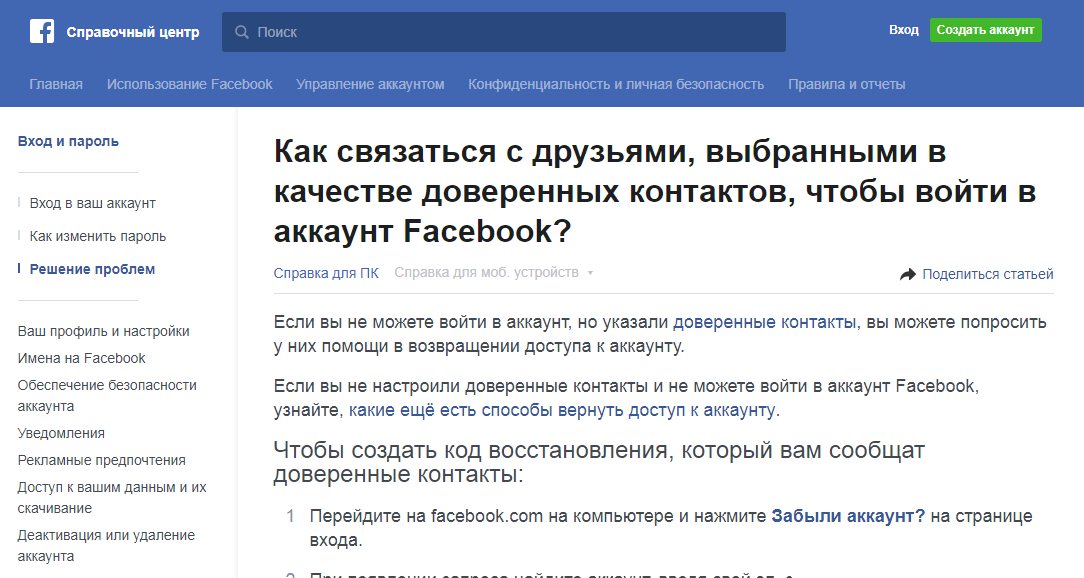
Прямая трансляция с использованием мобильного приложения Facebook (Android/iPhone)
1. Откройте приложение Facebook и нажмите кнопку «Прямой эфир» в окне обновления статуса. Теперь вы можете добавить описание, чтобы зрители поняли, о чем трансляция. После добавления описания нажмите кнопку «Начать трансляцию» , чтобы начать прямую трансляцию на Facebook.
2. Чтобы завершить прямую трансляцию, нажмите кнопку «Готово» в правом нижнем углу экрана. У вас будет несколько секунд, чтобы отменить завершение прямой трансляции, если вы случайно попытались остановить прямую трансляцию.
3. После окончания прямого эфира у вас есть возможность опубликовать видео или удалить его. Нажмите «Опубликовать сейчас», чтобы поделиться живым видео в своей ленте, или нажмите кнопку «Удалить», чтобы навсегда удалить видео.
Часто задаваемые вопросы
В: Почему я не могу выйти в прямой эфир на Facebook?
Если вы не можете начать прямую трансляцию на Facebook, скорее всего, ваше интернет-соединение нестабильно.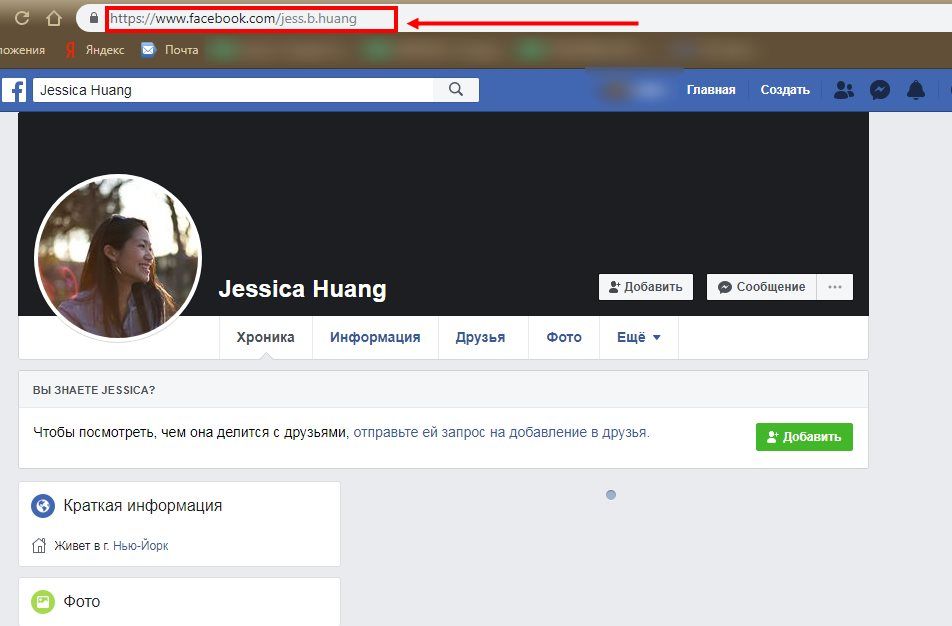 Вы можете использовать один из лучших веб-сайтов для проверки скорости, чтобы проверить надежность вашего интернета. Вы также можете попробовать отключить блокировщик рекламы и VPN для прямой трансляции на Facebook.
Вы можете использовать один из лучших веб-сайтов для проверки скорости, чтобы проверить надежность вашего интернета. Вы также можете попробовать отключить блокировщик рекламы и VPN для прямой трансляции на Facebook.
В: Когда вы выходите в эфир на Facebook, это общедоступно?
Вы можете изменить настройки конфиденциальности прямой трансляции на Facebook. Таким образом, вы можете организовать сеанс прямой трансляции только с друзьями или сделать его доступным для всех пользователей Facebook.
В: Можно ли протестировать Facebook Live, не выходя в прямой эфир?
В Facebook раньше была опция «Опубликовать как тестовую трансляцию», которую можно было использовать для тестирования прямых трансляций. Однако похоже, что с тех пор эта функция была удалена.
Простые прямые трансляции на Facebook
Вот и все, что вам нужно знать для прямых трансляций на Facebook. Между тем, если вы хотите отдохнуть от Facebook, вы можете выйти из Facebook или деактивировать свою учетную запись.

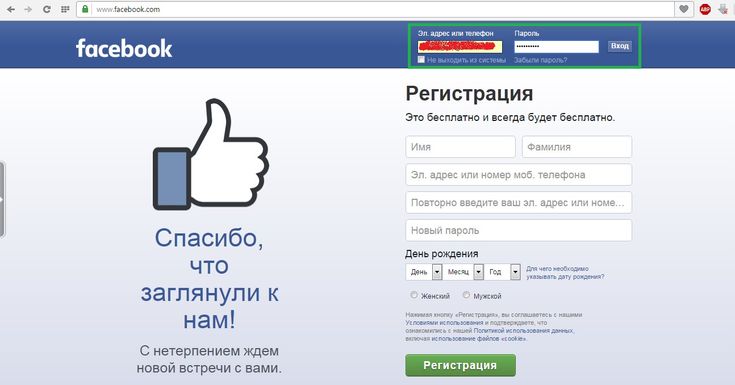
 Такой подход позволяет многим пользователям быстро обойти блокировку.
Такой подход позволяет многим пользователям быстро обойти блокировку.